วิธีย่อขนาดหน้าจอใน Windows 10

บทความนี้จะแสดงวิธีย่อขนาดหน้าจอใน Windows 10 เพื่อให้คุณใช้งานได้อย่างมีประสิทธิภาพ

ชุดคีย์ลัด Ctrl + Alt + Delete สร้างขึ้นโดยทีมวิศวกรรมซอฟต์แวร์ของ IBM ในปี 1980 - 1981 เพื่อเริ่มคอมพิวเตอร์เร็วขึ้นเมื่อทดสอบซอฟต์แวร์ที่ผิดพลาด
ต่อมา Microsoft ได้นำชุดทางลัดนี้มาสู่ระบบปฏิบัติการ Windows ด้วย วิศวกรของ Microsoft ได้เปลี่ยน Ctrl + Alt + Delete เป็นเครื่องมือ "ช่วยเหลือ" ทุกครั้งที่คอมพิวเตอร์ขัดข้อง
ฟังก์ชั่นของแป้นพิมพ์ลัด Ctrl + Alt + Delete มีการเปลี่ยนแปลงบางอย่างใน Windows แต่ละเวอร์ชัน
Windows 95, 98: Ctrl + Alt + Delete ช่วยปิดโปรแกรมที่ค้าง และหากต้องการรีสตาร์ทคอมพิวเตอร์ทันที คุณเพียงแค่ต้องกดทางลัด Windows นี้ อีกครั้ง
ใน Windows XP: หากคุณเปิดใช้งานคุณสมบัติ Windows Screen การกด Ctrl + Alt + Delete จะเป็นการเปิดตัวจัดการงาน ไม่เช่นนั้นจะช่วยเปิด Windows Security ได้
ใน Windows Vista 7 ถึง 10: การกด Ctrl + Alt + Delete จะเปิด Windows Security รวมถึงฟังก์ชันภายในเล็กๆ น้อยๆ มากมาย เช่น การปิด/รีสตาร์ทคอมพิวเตอร์เปิดตัวจัดการงานการเปลี่ยนบัญชี...
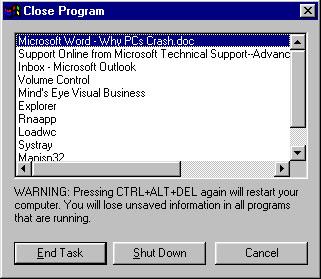
ใน Windows 98, 95 และเวอร์ชันก่อนหน้า เมื่อคุณกด Ctrl + Alt + Delete ข้อความจะปรากฏขึ้นเพื่อแจ้งให้คุณทราบว่าโปรแกรมใดกำลังทำงานอยู่ และขึ้นอยู่กับเวอร์ชันของ Windows ที่แตกต่างกัน มันจะทำให้ผู้ใช้สามารถปิด ปิดเครื่อง หรือรีสตาร์ทคอมพิวเตอร์ได้...
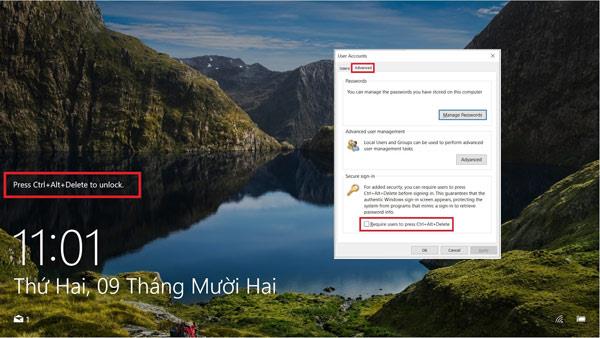
ใน Windows XP, Vista, 7/8/8.1 ถึง Win 10 เวอร์ชัน Ctrl + Alt + Delete มีฟังก์ชันเพิ่มเติมเพื่อช่วยเพิ่มความปลอดภัยของอุปกรณ์ หากต้องการเปิดใช้งานคุณสมบัตินี้ ให้ค้นหาคำว่า "netplwiz" ในเมนู Start > เปิดแท็บขั้นสูง > คลิกที่บรรทัด Require users to press Ctrl + Alt + Delete หลังจากการตั้งค่าเสร็จสิ้น ทุกครั้งที่คุณเปิดคอมพิวเตอร์คุณจะต้องกดคีย์ผสม Ctrl + Alt + Delete เพื่อแสดงกรอบการเข้าสู่ระบบ ผู้ที่ไม่ทราบคุณสมบัตินี้จะไม่สามารถเปิดอุปกรณ์ของคุณได้
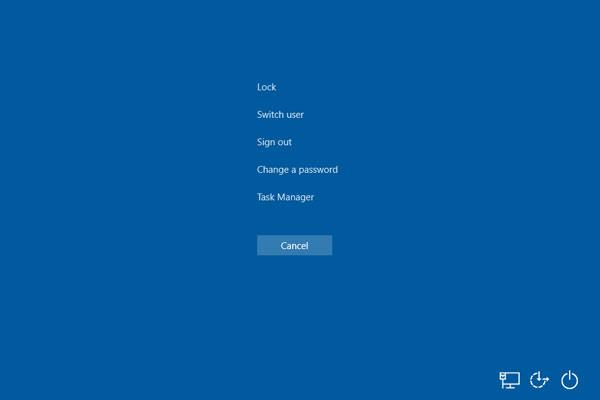
ขณะใช้คอมพิวเตอร์หากคุณกดคีย์ผสม Ctrl + Alt + Delete ความปลอดภัยของ Windows จะเปิดขึ้น ที่นี่ ผู้ใช้สามารถเลือกที่จะเปิดตัวจัดการงาน เปลี่ยนบัญชีผู้ใช้ ล็อคหน้าจอ ปิดหรือรีสตาร์ทคอมพิวเตอร์... อย่างไรก็ตาม ขอแนะนำให้คุณปิดคอมพิวเตอร์ด้วยวิธีนี้เฉพาะเมื่อคอมพิวเตอร์ค้างเท่านั้น
บทความนี้จะแสดงวิธีย่อขนาดหน้าจอใน Windows 10 เพื่อให้คุณใช้งานได้อย่างมีประสิทธิภาพ
Xbox Game Bar เป็นเครื่องมือสนับสนุนที่ยอดเยี่ยมที่ Microsoft ติดตั้งบน Windows 10 ซึ่งผู้ใช้สามารถเรียนรู้วิธีเปิดหรือปิดได้อย่างง่ายดาย
หากความจำของคุณไม่ค่อยดี คุณสามารถใช้เครื่องมือเหล่านี้เพื่อเตือนตัวเองถึงสิ่งสำคัญขณะทำงานได้
หากคุณคุ้นเคยกับ Windows 10 หรือเวอร์ชันก่อนหน้า คุณอาจประสบปัญหาในการนำแอปพลิเคชันไปยังหน้าจอคอมพิวเตอร์ของคุณในอินเทอร์เฟซ Windows 11 ใหม่ มาทำความรู้จักกับวิธีการง่ายๆ เพื่อเพิ่มแอพพลิเคชั่นลงในเดสก์ท็อปของคุณ
เพื่อหลีกเลี่ยงปัญหาและข้อผิดพลาดหน้าจอสีน้ำเงิน คุณต้องลบไดรเวอร์ที่ผิดพลาดซึ่งเป็นสาเหตุของปัญหาออก บทความนี้จะแนะนำวิธีถอนการติดตั้งไดรเวอร์บน Windows โดยสมบูรณ์
เรียนรู้วิธีเปิดใช้งานแป้นพิมพ์เสมือนบน Windows 11 เพื่อเพิ่มความสะดวกในการใช้งาน ผสานเทคโนโลยีใหม่เพื่อประสบการณ์ที่ดียิ่งขึ้น
เรียนรู้การติดตั้งและใช้ AdLock เพื่อบล็อกโฆษณาบนคอมพิวเตอร์ของคุณอย่างมีประสิทธิภาพและง่ายดาย
เวิร์มคอมพิวเตอร์คือโปรแกรมมัลแวร์ประเภทหนึ่งที่มีหน้าที่หลักคือการแพร่ไวรัสไปยังคอมพิวเตอร์เครื่องอื่นในขณะที่ยังคงทำงานอยู่บนระบบที่ติดไวรัส
เรียนรู้วิธีดาวน์โหลดและอัปเดตไดรเวอร์ USB บนอุปกรณ์ Windows 10 เพื่อให้ทำงานได้อย่างราบรื่นและมีประสิทธิภาพ
หากคุณต้องการเรียนรู้เพิ่มเติมเกี่ยวกับ Xbox Game Bar และวิธีปรับแต่งให้เหมาะกับประสบการณ์การเล่นเกมที่สมบูรณ์แบบของคุณ บทความนี้มีข้อมูลทั้งหมด








